Samsung S7562 User Manual

GT-S7562
Руководство
пользователя
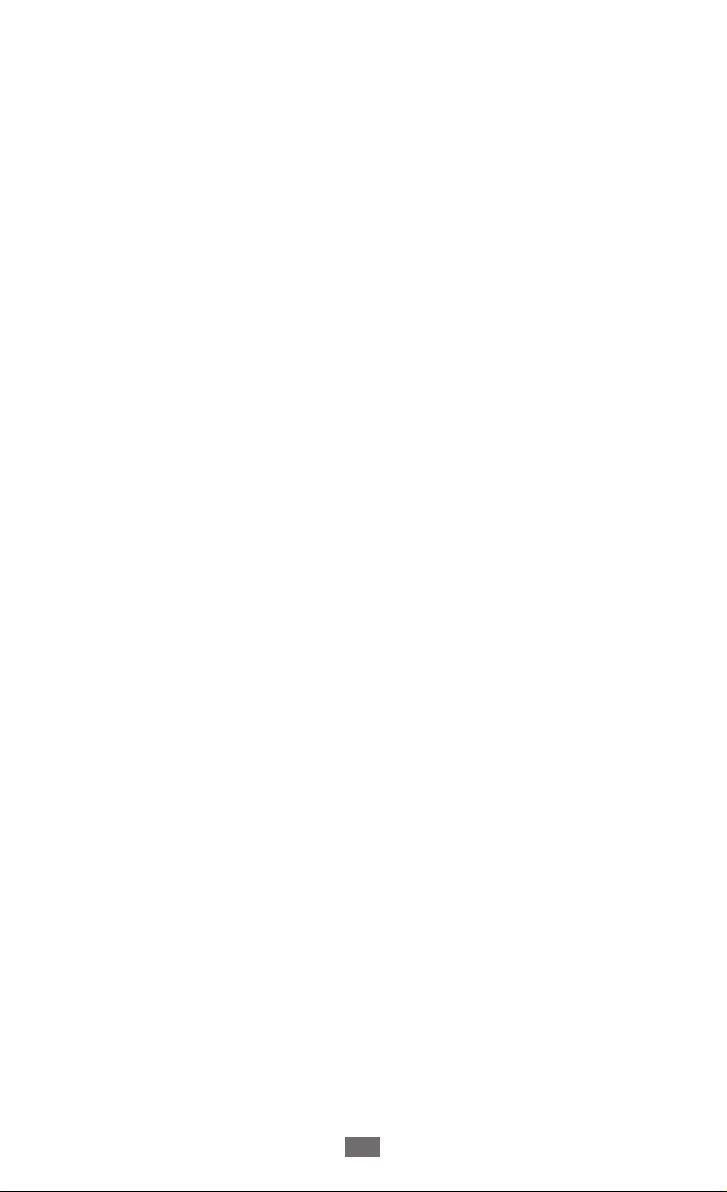
О данном руководстве
Благодарим вас за покупку мобильного устройства Samsung.
Оно предоставит вам доступ к высококачественным
мобильным услугам и развлечениям на основе передовых
технологий и высочайших стандартов Samsung.
Данное руководство предназначено для того, чтобы помочь
вам разобраться в функциях и характеристиках устройства.
Сначала прочтите следующую
информацию
●
Внимательное прочтение руководства пользователя и всех
инструкций по безопасности гарантирует правильную и
безопасную работу с устройством.
●
Описания, приведенные в этом руководстве, основаны на
параметрах устройства по умолчанию.
●
Внешний вид компонентов из комплекта поставки может
отличаться от представленного на иллюстрациях.
●
Содержание данного руководства пользователя зависит
от модели устройства и программного обеспечения,
поставляемого операторами мобильной связи
или поставщиками услуг, и может изменяться без
предварительного уведомления. Обновленные руководства
пользователя см. на веб-сайте
●
Доступные функции и дополнительные услуги зависят от
www.samsung.com
модели устройства, программного обеспечения и оператора
мобильной связи.
●
Формат и содержание данного руководства пользователя
основаны на ОС Android и могут отличаться в зависимости от
ОС пользователя.
●
Приложения на устройстве могут работать иначе, чем
приложения на ПК, и обладать не всеми возможностями
приложений на ПК.
.
О данном руководстве
2

●
Доступные приложения и их возможности зависят от
региона или характеристик оборудования. Компания
Samsung не несет ответственности за сбои в работе
устройства, вызванные приложениями сторонних
разработчиков.
●
Samsung не несет ответственности за нарушения
быстродействия или совместимости, возникшие вследствие
редактирования настроек в реестре или внесения
изменений в операционную систему. Попытки изменить
настройки операционной системы могут привести к
перебоям в работе устройства или приложений.
●
Обновления ПО для устройства можно найти на веб-сайте
www.samsung.com
●
ПО, звуковые файлы, обои и изображения,
.
предустановленные на устройство, лицензированы для
ограниченного использования компанией Samsung
и их соответствующими владельцами. Копирование и
использование этих материалов в коммерческих целях
является нарушением авторского права. Компания Samsung
не несет ответственности за нарушение пользователями
авторских прав.
●
За использование услуг по передаче данных, таких
как обмен сообщениями, загрузка и отправка файлов,
автосинхронизация или службы определения
местонахождения, может взиматься дополнительная
плата. Во избежание лишних затрат выберите подходящий
тарифный план. Дополнительные сведения можно получить
у оператора мобильной связи.
●
Сохраните руководство пользователя для использования в
будущем.
О данном руководстве
3
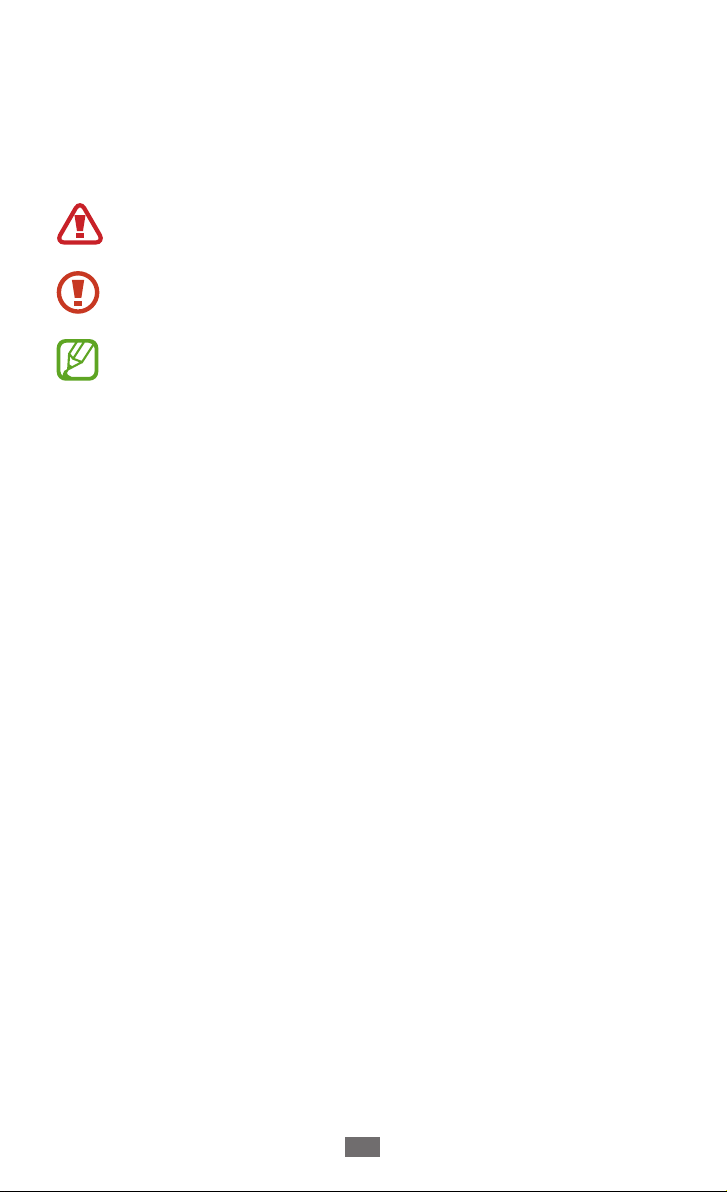
Обозначения, используемые в данном
руководстве
Перед началом работы ознакомьтесь с обозначениями,
используемыми в данном руководстве:
Осторожно!— ситуации, которые могут привести к
получению травмы вами или кем-либо из окружающих
Внимание!— ситуации, которые могут привести к
повреждению устройства или другого оборудования
Примечание— примечания, советы или
дополнительные сведения
►
→
См.— отсылка к страницам с соответствующей
информацией. Например,
см.стр.12)
Следующий шаг— последовательность выбора
опций или пунктов меню для выполнения
определенного действия. Например, «В списке
приложений выберите пункт Настройки
устройстве» (означает, что надо выбрать пункт
Настройки, а затем— пункт Об устройстве)
►стр.12 (означает
→
Об
Авторские права
© Samsung Electronics, 2012.
Данное руководство пользователя защищено
международными законами об авторских правах.
Запрещается воспроизводить, распространять, переводить
или передавать какие-либо части данного руководства
пользователя в любой форме и любым способом, электронным
или механическим, включая фотокопирование, запись и
хранение в любой системе хранения и поиска информации,
без предварительного письменного разрешения компании
Samsung Electronics.
О данном руководстве
4
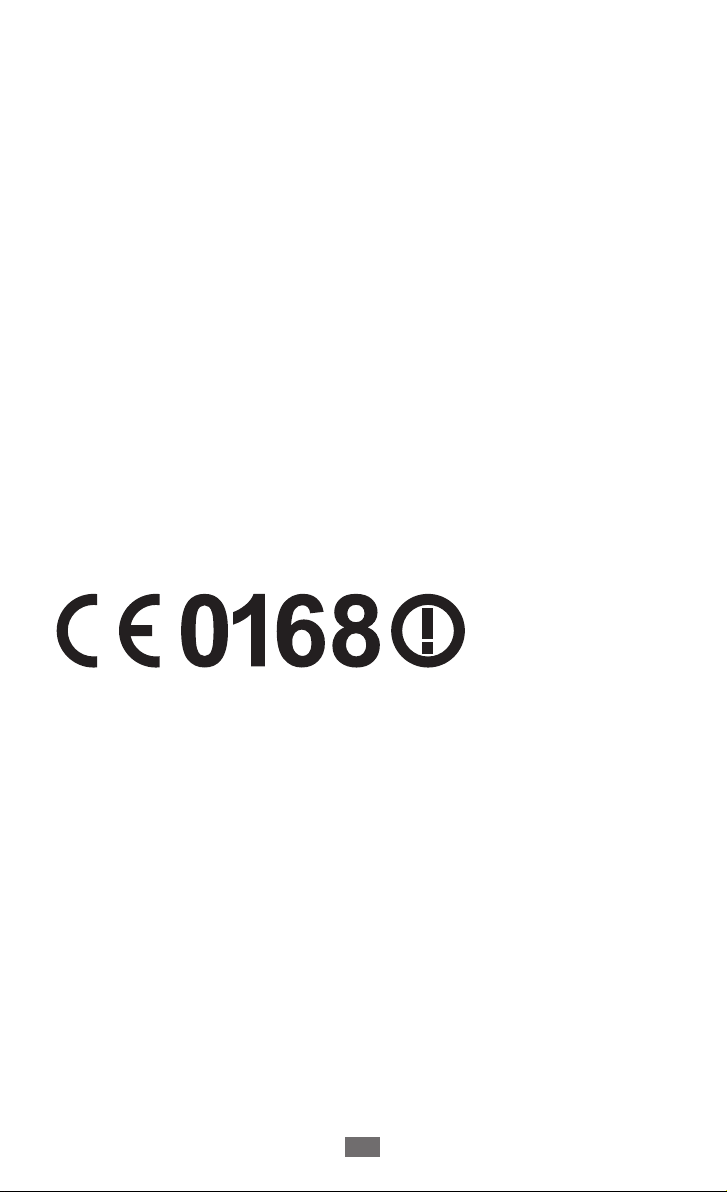
Товарные знаки
●
SAMSUNG и логотип SAMSUNG являются
зарегистрированными товарными знаками компании
Samsung Electronics.
●
Логотип Android, Google™, Google Maps™, Google Mail™,
YouTube
и Google Talk
знаками корпорации Google, Inc.
●
Bluetooth® является зарегистрированным товарным знаком
Bluetooth SIG, Inc. во всех странах мира.
●
Wi-Fi®, Wi-Fi Protected Setup™, Wi-Fi Direct™, логотип Wi-Fi
CERTIFIED
товарными знаками Wi-Fi Alliance.
●
Остальные авторские права и товарные знаки являются
собственностью их владельцев.
, Google Play™ Store, Google Latitude™,
™
являются зарегистрированными товарными
™
, и логотип Wi-Fi являются зарегистрированными
™
О данном руководстве
5
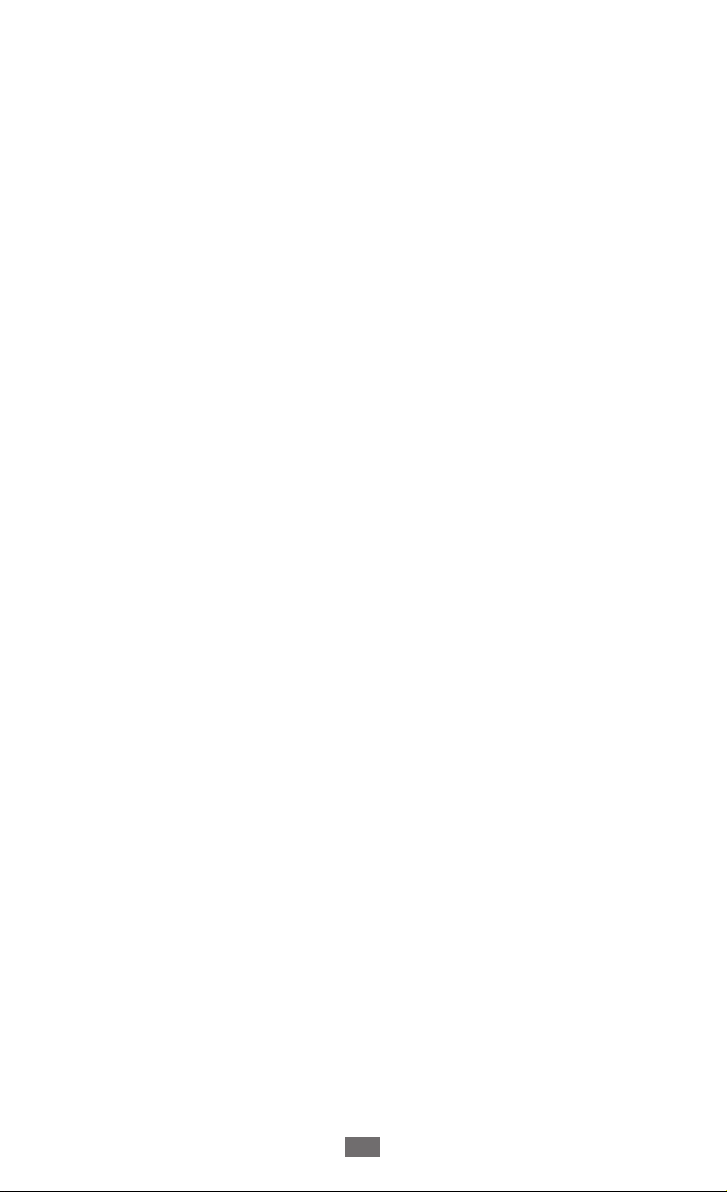
Содержание
Сборка устройства ........................................... 10
Комплект поставки .................................................................................. 10
Внешний вид ............................................................................................... 11
Клавиши ........................................................................................................ 13
Вставка SIM- или USIM-карты и аккумулятора .......................... 14
Зарядка аккумулятора ........................................................................... 16
Установка карты памяти (дополнительно) ................................. 20
Начало работы ................................................. 23
Включение и выключение устройства ......................................... 23
Сенсорный экран ..................................................................................... 24
Блокировка и разблокировка сенсорного экрана и
клавиш устройства .................................................................................. 27
Знакомство с главным экраном ....................................................... 27
Работа с приложениями ....................................................................... 33
Запуск нескольких приложений ...................................................... 35
Индивидуальная настройка устройства ..................................... 35
Переключение между SIM- или USIM-картами ........................ 40
Ввод текста ................................................................................................... 41
Связь .................................................................. 45
Вызовы ........................................................................................................... 45
Сообщения ................................................................................................... 56
Google Mail ................................................................................................... 58
E-mail ............................................................................................................... 59
Google Talk .................................................................................................... 62
ChatON ........................................................................................................... 63
Чат ..................................................................................................................... 64
Google+ .......................................................................................................... 64
Содержание
6

Развлечения ..................................................... 65
Камера ............................................................................................................ 65
Видеоплеер ................................................................................................. 73
Галерея ........................................................................................................... 76
Музыка ........................................................................................................... 78
FM-радио ...................................................................................................... 83
Личные данные ................................................ 86
Контакты ....................................................................................................... 86
S Planner ........................................................................................................ 89
Заметки .......................................................................................................... 92
Диктофон ...................................................................................................... 93
Веб-службы и службы GPS ............................. 95
Интернет ....................................................................................................... 95
Game Hub ..................................................................................................... 99
Локатор .......................................................................................................... 99
Карты ............................................................................................................ 100
Навигация .................................................................................................. 101
Адреса ......................................................................................................... 102
Play Маркет ............................................................................................... 103
Samsung Apps .......................................................................................... 104
YouTube ....................................................................................................... 104
Возможности подключения .........................107
USB-подключения ................................................................................. 107
Wi-Fi ............................................................................................................... 109
Прямое подключение к Wi-Fi .......................................................... 112
Общий доступ к мобильной сети ................................................. 113
Bluetooth .................................................................................................... 115
GPS ................................................................................................................. 117
VPN-соединения .................................................................................... 118
Содержание
7
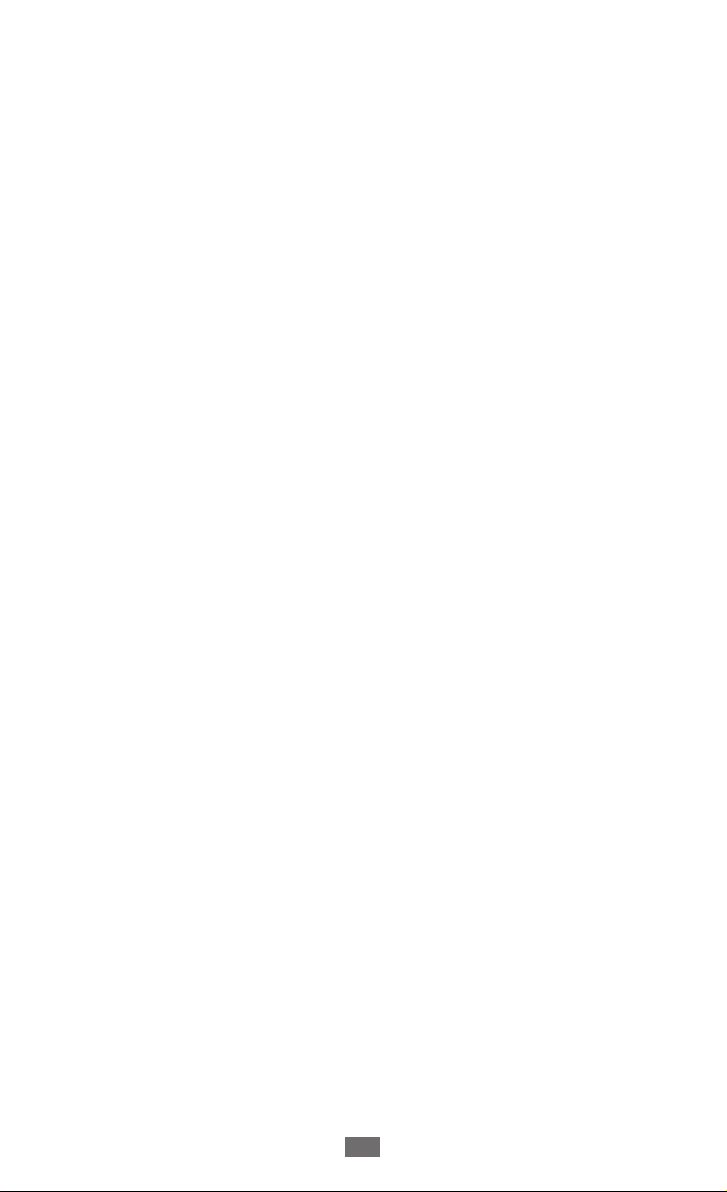
Инструменты .................................................. 121
Калькулятор ............................................................................................. 121
Часы .............................................................................................................. 121
Загрузки ...................................................................................................... 124
Мои файлы ................................................................................................ 124
Поиск ............................................................................................................ 126
SIM-меню .................................................................................................... 126
Настройки ....................................................... 127
Изменение параметров устройства ........................................... 127
Wi-Fi ............................................................................................................... 127
Bluetooth .................................................................................................... 127
Использование данных ..................................................................... 127
Дополнительные настройки ........................................................... 128
Диспетчер SIM-карт ............................................................................. 129
Звук ............................................................................................................... 129
Дисплей ...................................................................................................... 130
Обои ............................................................................................................. 131
Энергосбережение .............................................................................. 131
Память ......................................................................................................... 131
Батарея ........................................................................................................ 132
Диспетчер приложений .................................................................... 132
Учетные записи и синхронизация ................................................ 132
Местоположение .................................................................................. 132
Безопасность ........................................................................................... 132
Язык и ввод ............................................................................................... 135
Содержание
8

Резервное копирование и сброс .................................................. 137
Дата и время ............................................................................................ 138
Специальные возможности ............................................................ 138
Параметры разработчика ................................................................ 139
Об устройстве ......................................................................................... 140
Устранение неполадок ..................................141
Алфавитный указатель ................................. 147
Содержание
9
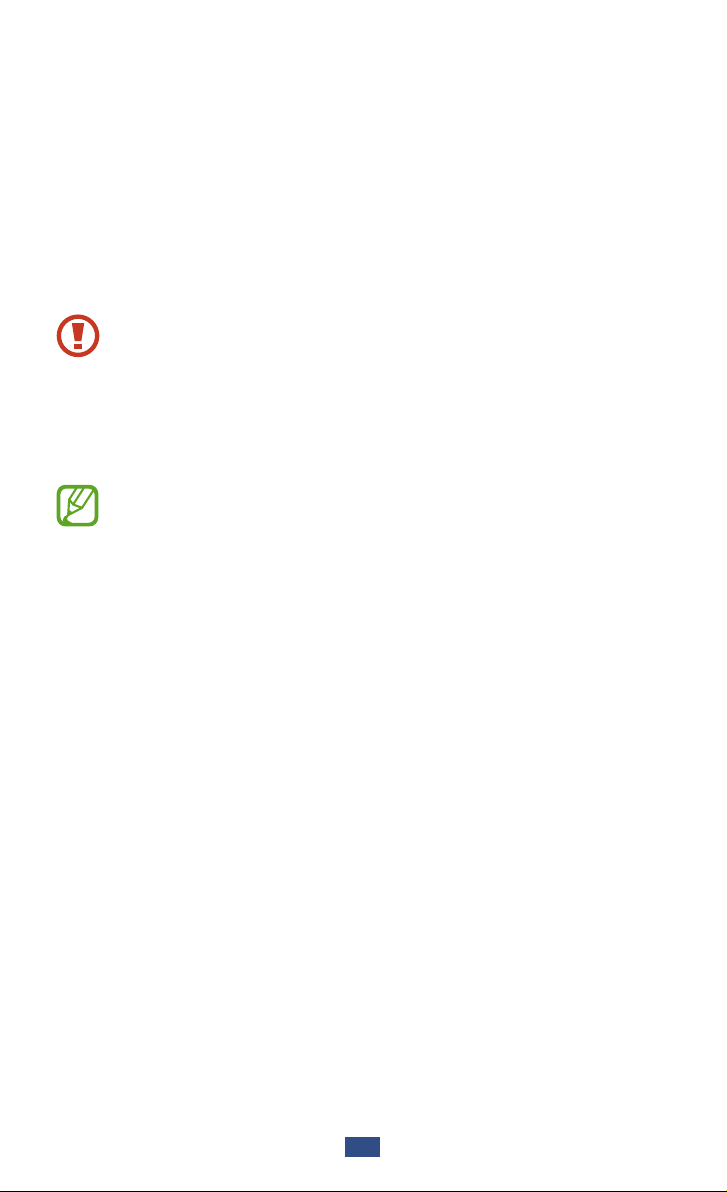
Сборка устройства
Комплект поставки
В комплект поставки входят:
●
Мобильное устройство
●
Аккумулятор
●
Краткое руководство
Используйте только аксессуары, рекомендованные
компанией Samsung. Гарантия производителя не
распространяется на повреждения или неисправности
в работе устройства, возникшие в результате
использования пиратского или нелегального
программного обеспечения.
●
Комплект поставки устройства и доступные аксессуары
могут варьироваться в зависимости от региона или
оператора мобильной связи.
●
Дополнительные аксессуары можно приобрести у
местных дилеров компании Samsung.
●
Поставляемые аксессуары предназначены
исключительно для данного устройства и
несовместимы с устройствами других производителей.
●
Аксессуары других производителей могут быть
несовместимы с данным устройством.
●
Используйте только те аксессуары, которые
рекомендованные компанией Samsung.
Использование неодобренных аксессуаров может
привести к неправильной работе устройства.
Сборка устройства
10

Внешний вид
Вид спереди
›
1
2
3
4
5
6
7
Номер Описание
8
9
10
1
2
3
4
5
6
7
8
9
10
1. Включается только при использовании функции громкой
связи или во время видеосъемки.
Динамик
Фронтальная камера
Датчики расстояния
Клавиша громкости
Клавиша «Главный экран»
Клавиша параметров
Многофункциональный разъем
Сенсорный экран
Клавиша «Назад»
Микрофон
1
Сборка устройства
11

Вид сзади
›
11
15
16
12
13
14
Номер Описание
11
12
13
14
15
16
17
Разъем гарнитуры
Клавиша питания/перезагрузки/блокировки
Внешний динамик
Разъем карты памяти
GPS-антенна
Основная камера
Служебный индикатор
17
18
19
2
18
19
Крышка аккумулятора
Основная антенна
2. Во время использования функций GPS не трогайте
внутреннюю антенну и не закрывайте ее руками или какимилибо предметами.
Сборка устройства
12
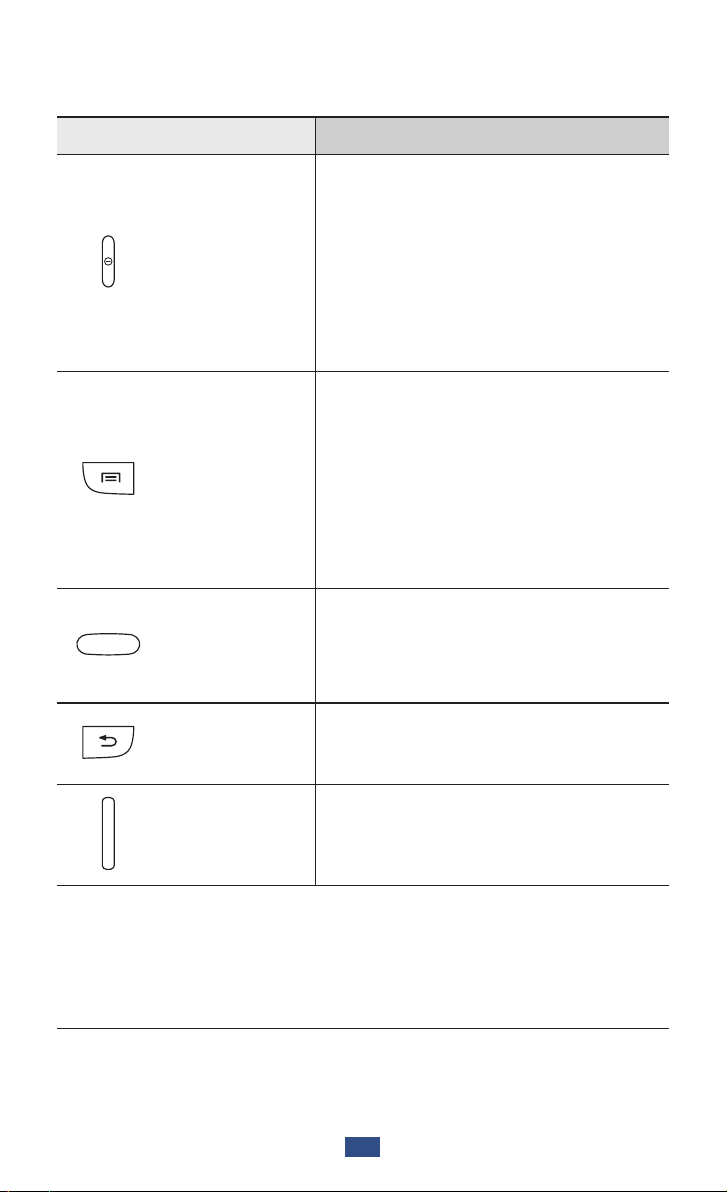
Клавиши
Клавиша Описание
Включение устройства (нажмите
и удерживайте); вызов меню
Питание/
перезагрузка
блокировка
Параметр
Главный экран
парметров устройства (нажмите
и удерживайте); сброс устройства
3
/
(нажмите и удерживайте в
течение 8-10секунд); выключение
и блокировка сенсорного экрана
или включение экрана.
Вывод списка параметров,
доступных на текущем экране;
на главном экране — запуск
приложения поиска (нажмите
и удерживайте); вызов окна с
полем для поиска в некоторых
приложениях
(нажмите и удерживайте).
Возврат на главный экран; вывод
списка недавно использованных
приложений (нажмите и
удерживайте).
Назад Возврат на предыдущий экран.
Громкость
Регулировка громкости звуков
устройства.
3. Если устройство «зависает» или возникают критические
ошибки, может потребоваться перезагрузить устройство.
Сборка устройства
13

Вставка SIM- или USIM-карты и
аккумулятора
При подключении к услуге сотовой связи вы получите SIMкарту, содержащую PIN-код и список дополнительных услуг.
Чтобы пользоваться услугами UMTS и HSDPA, необходимо
приобрести универсальный модуль идентификации абонента
(USIM-карту).
Снимите крышку аккумулятора.
1
Соблюдайте осторожность, чтобы не поранить пальцы
при снятии крышки.
Избегайте чрезмерного перегибания или скручивания
крышки аккумулятора. В противном случае это может
привести к ее повреждению.
Сборка устройства
14
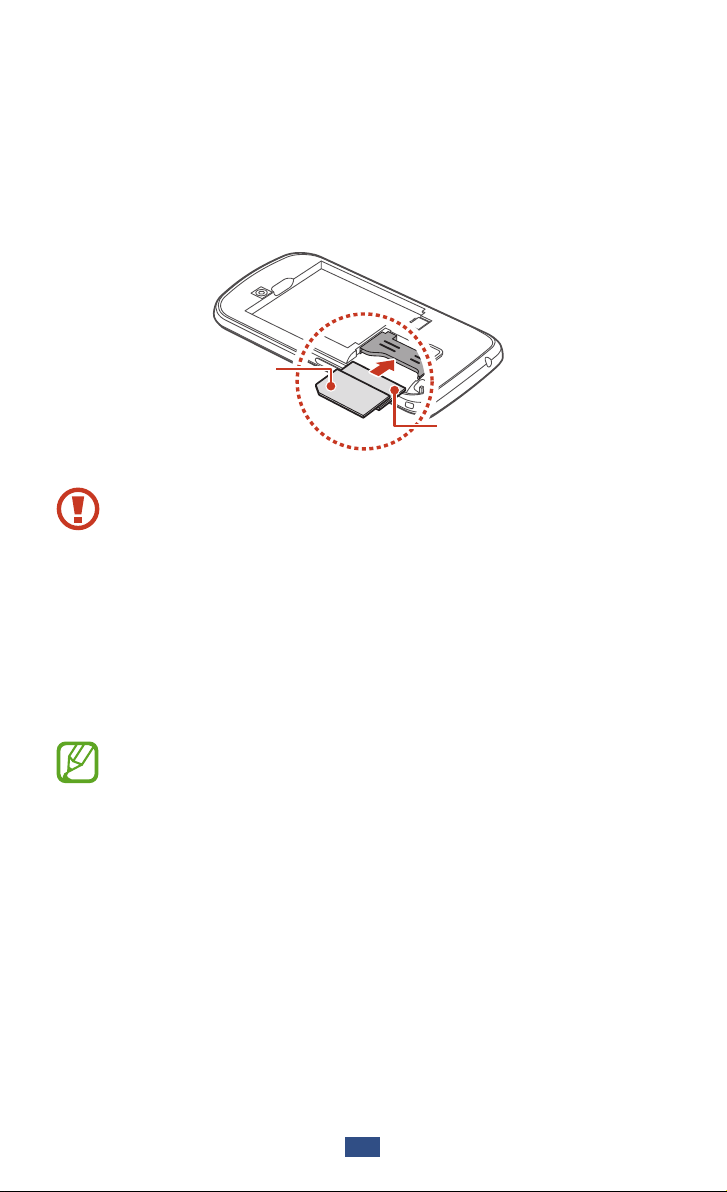
Вставьте SIM- или USIM-карту в устройство золотистыми
2
контактами вниз.
Устройство оснащено двумя слотами SIM для установки
SIM- или USIM-карт и поддерживает переключение
между ними. Верхний разъем предназначен для
установки основной SIM- или USIM-карты. Нижний разъем
предназначен для второстепенной SIM- или USIM-карты.
SIM-карта 1
SIM-карта 2
●
Не вставляйте карту памяти в разъемы для SIM-карты.
Если карта памяти застряла в разъемах для SIM-карты,
обратитесь в сервисный центр Samsung, чтобы извлечь
карту.
●
Разъем SIM-карты устройства предназначен только
для стандартных SIM-карт. Установка micro-SIM-карты
или использование micro-SIM-карты с держателем
нерекомендуемого типа может повредить разъем для
SIM-карт.
При установке в устройство двух USIM-карт карта во
второстепенном разъеме будет использоваться для
подключения к сети GPRS.
Сборка устройства
15

Установите аккумулятор.
3
Закройте крышку аккумулятора.
4
Зарядка аккумулятора
Перед использованием устройства впервые или после
продолжительного периода, в течение которого батарея не
использовалась, необходимо зарядить батарею. Мобильное
устройство можно заряжать как с помощью зарядного
устройства, так и подключив его к ПК посредством USB-кабеля.
Используйте только зарядные устройства и кабели,
одобренные компанией Samsung. Использование
несовместимых зарядных устройств и кабелей может
привести к взрыву аккумулятора или повреждению
мобильного устройства.
Сборка устройства
16

●
Когда аккумулятор разряжен, устройство издает
звуковой сигнал и выводит сообщение. Чтобы включить
устройство, необходимо зарядить аккумулятор.
●
При полной разрядке аккумулятора включить
мобильное устройство невозможно, даже если
устройство заряжается. Следует подождать несколько
минут, пока аккумулятор немного зарядится.
●
При одновременном использовании нескольких
приложений, сетевых приложений или приложений,
которые требуют подключения к другому устройству,
аккумулятор разрядится быстро. Чтобы избежать
отключения от сети или потери питания при
выполнении передачи данных, всегда используйте эти
приложения после полного заряда аккумулятора.
Зарядка с помощью зарядного устройства
›
Вставьте штекер зарядного устройства в
1
многофункциональный разъем.
Неправильное подключение зарядного устройства
может привести к серьезному повреждению устройства.
Гарантия не распространяется на повреждения,
возникшие в результате неправильного использования
устройства и аксессуаров.
Сборка устройства
17

Подключите зарядное устройство к розетке.
2
●
Если устройство будет получать нестабильное
питание во время зарядки, сенсорный экран может
не реагировать на касания. В этом случае отключите
зарядное устройство от телефона.
●
Во время зарядки устройство может нагреваться. Это
нормальная ситуация, которая никак не скажется на
сроке службы или работоспособности устройства.
●
При нарушении нормальной работы мобильного
устройства или зарядного устройства обратитесь в
сервисный центр Samsung.
Когда аккумулятор полностью зарядится, отсоедините
3
зарядное устройство сначала от мобильного устройства, а
затем от розетки.
Перед извлечением аккумулятора необходимо
отсоединить зарядное устройство. В противном случае
это может привести к его повреждению.
В целях экономии электроэнергии отключайте зарядное
устройство, если оно не используется. Зарядное
устройство не оснащено выключателем питания,
поэтому его нужно отключать, чтобы прервать процесс
зарядки. При использовании адаптер питания должен
плотно прилегать к розетке.
Сборка устройства
18
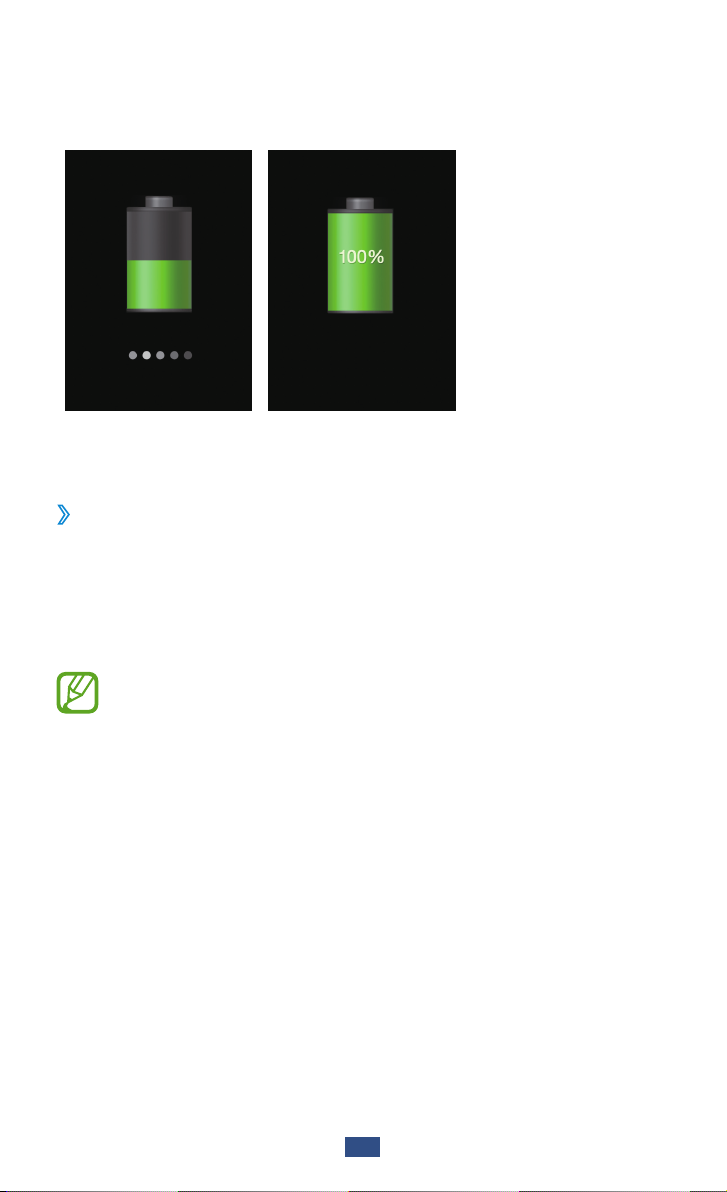
Индикаторы зарядки аккумуляторов
Если зарядка аккумулятора происходит при выключенном
устройстве, статус зарядки показывают следующие индикаторы:
Зарядка Полностью
заряжен
Зарядка с помощью USB-кабеля
›
Перед зарядкой устройства убедитесь, что ПК включен.
Подключите один конец (микро-USB) USB-кабеля к
1
многофункциональному разъему.
Подключите второй конец USB-кабеля к порту USB на ПК.
2
В зависимости от типа используемого USB-кабеля
зарядка устройства может начаться не сразу, а через
некоторое время.
Когда аккумулятор полностью зарядится, отключите USB-
3
кабель сначала от устройства, затем от ПК.
Сборка устройства
19
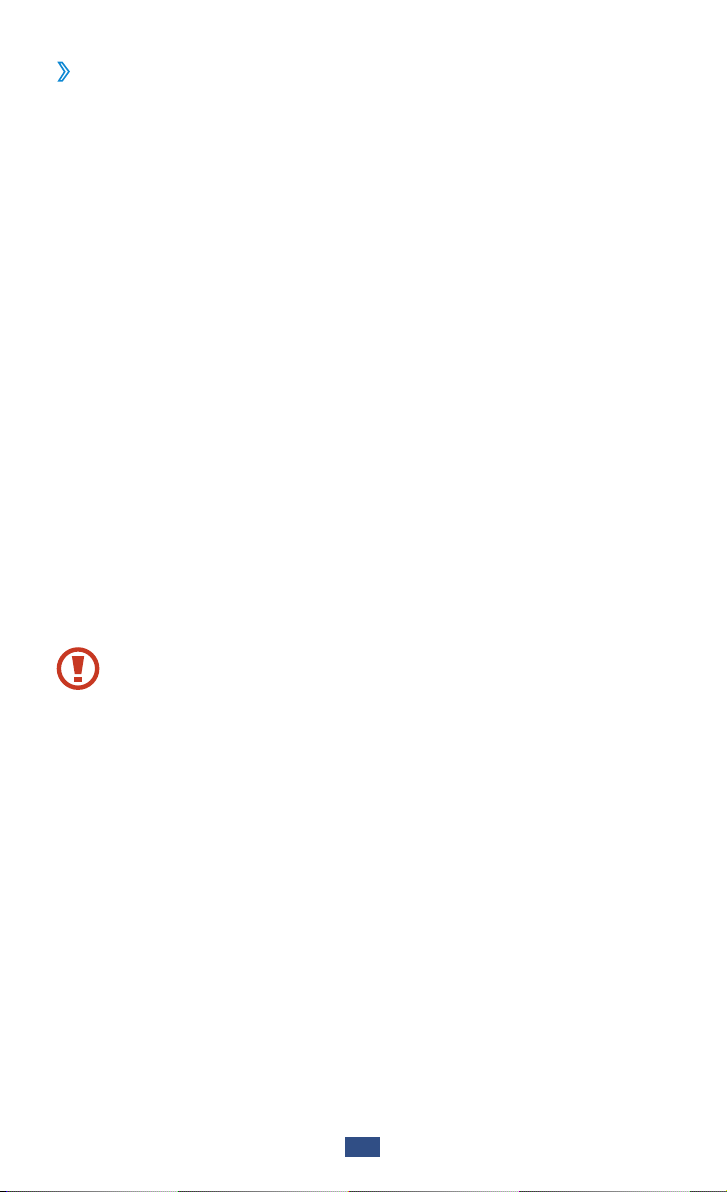
Снижение расхода заряда аккумулятора
›
Ниже перечислено несколько рекомендаций по
экономии заряда аккумулятора. Воспользовавшись этими
рекомендациями и отключив функции, работающие в фоновом
режиме, можно продлить время работы устройства между
зарядками:
●
Включение режима экономии энергии.
●
Если устройство не используется, переведите его в спящий
режим, нажав клавишу питания.
●
Закройте ненужные приложения с помощью диспетчера задач.
●
Отключите функцию Bluetooth.
●
Отключите функцию Wi-Fi.
●
Отключите автосинхронизации приложений.
●
Уменьшите время подсветки.
●
Уменьшите яркость экрана.
Установка карты памяти (дополнительно)
Устройство поддерживает карты памяти максимальной
емкостью 32ГБ. Некоторые карты могут быть несовместимы с
данным устройством в зависимости от изготовителя или типа.
Компания Samsung обеспечивает поддержку
промышленных стандартов для карт памяти; тем
не менее карты некоторых производителей могут
быть несовместимы с устройством. Использование
несовместимой карты памяти может повредить
устройство, саму карту. или данные, хранящиеся на ней.
Сборка устройства
20

●
Устройство поддерживает только файловую систему
FAT. Если вставить карту памяти с файловой системой,
отличной от FAT, появится запрос на форматирование
карты.
●
При частом удалении и записи данных срок службы
карт памяти сокращается.
●
При установке карты памяти файлы, содержащиеся на
ней, будут находиться в папке extSdCard.
Откройте крышку разъема карты памяти.
1
Вставьте карту памяти золотистыми контактами вверх.
2
Осторожно нажмите на карту до щелчка.
3
Закройте крышку слота карты памяти.
4
Сборка устройства
21

Извлечение карты памяти
›
Убедитесь, что с данными на карте памяти не выполняется
никаких действий.
В режиме ожидания выберите пункт Настройки → Память
1
→
Отключить карту памяти → Да.
Откройте крышку разъема карты памяти.
2
Осторожно нажмите на карту до щелчка.
3
Извлеките карту памяти.
4
Закройте крышку слота карты памяти.
5
Не извлекайте карту памяти во время передачи и
получения данных, так как это может привести к
потере данных либо вызвать повреждение карты или
устройства.
Форматирование карты памяти
›
Если отформатировать карту памяти на ПК, она может
неправильно работать в устройстве. Форматируйте карты
памяти только с помощью устройства.
→
В режиме ожидания выберите пункт Настройки
→
Форматировать карту памяти SD
→
памяти SD
Удалить все.
Форматировать карту
Память →
Перед форматированием карты памяти рекомендуется
создать резервную копию всех хранящихся на
ней важных данных. Гарантия производителя не
распространяется на потерю данных, произошедшую изза действий пользователя.
Сборка устройства
22
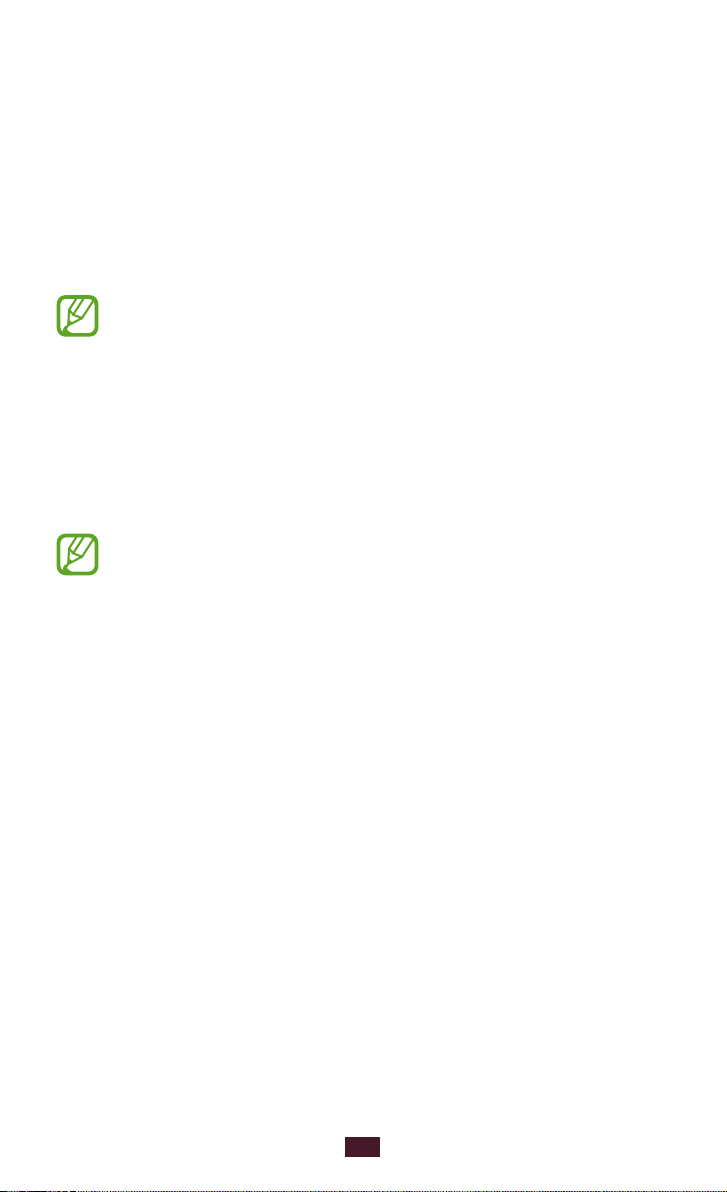
Начало работы
Включение и выключение устройства
Нажмите и удерживайте клавишу питания.
1
Введите PIN-код, поставляемый с SIM- или USIM-картой, и
2
выберите пункт OK (при необходимости).
При первом включении устройства следуйте
инструкциям на экране, чтобы подготовить его к
использованию. Вы можете создать учетную запись
Google или войти в уже существующую, чтобы
воспользоваться приложениями, взаимодействующими
с сервером Google.
Для выключения устройства нажмите и удерживайте клавишу
→
питания и выберите пункт Выключение
●
Следуйте всем требованиям предупреждающих
табличек и указаниям персонала в тех местах, где
запрещено использование беспроводных устройств,
например в самолете или больнице.
●
Чтобы использовать только функции устройства,
не требующие подключения к сети, перейдите в
автономный режим.
►стр.128
Да.
Начало работы
23

Сенсорный экран
Сенсорный экран устройства позволяет с легкостью выбирать
элементы и выполнять различные действия. В этом разделе
описаны основные действия, необходимые для работы с
сенсорным экраном.
●
Не нажимайте на сенсорный экран пальцами и не
касайтесь его острыми предметами. Несоблюдение
этого требования может привести к повреждению
сенсорного экрана или сбоям в его работе.
●
Следите за тем, чтобы сенсорный экран не
соприкасался с электронными устройствами.
Возникающие при этом электростатические разряды
могут привести к неправильной работе сенсорного
экрана или выходу его из строя.
●
Не допускайте попадания жидкости на сенсорный
экран. Повышенная влажность и попадание жидкости
могут стать причиной неправильной работы
сенсорного экрана.
●
Если сенсорный экран остается в режиме ожидания в
течение длительного времени, на нем могут оставаться
следы от изображения (эффект выгорания экрана)
и артефакты. Выключайте сенсорный экран, если не
планируете пользоваться устройством в ближайшее
время.
●
Для удобства работы с сенсорным экраном удалите с
него защитную пленку.
●
На сенсорный экран устройства нанесено покрытие,
чувствительное к слабым электрическим зарядам,
которые исходят от тела человека, поэтому лучше
всего работать с сенсорным экраном непосредственно
с помощью пальцев рук. Сенсорный экран не
реагирует на прикосновения острых предметов, таких
как стилус и ручка.
Начало работы
24
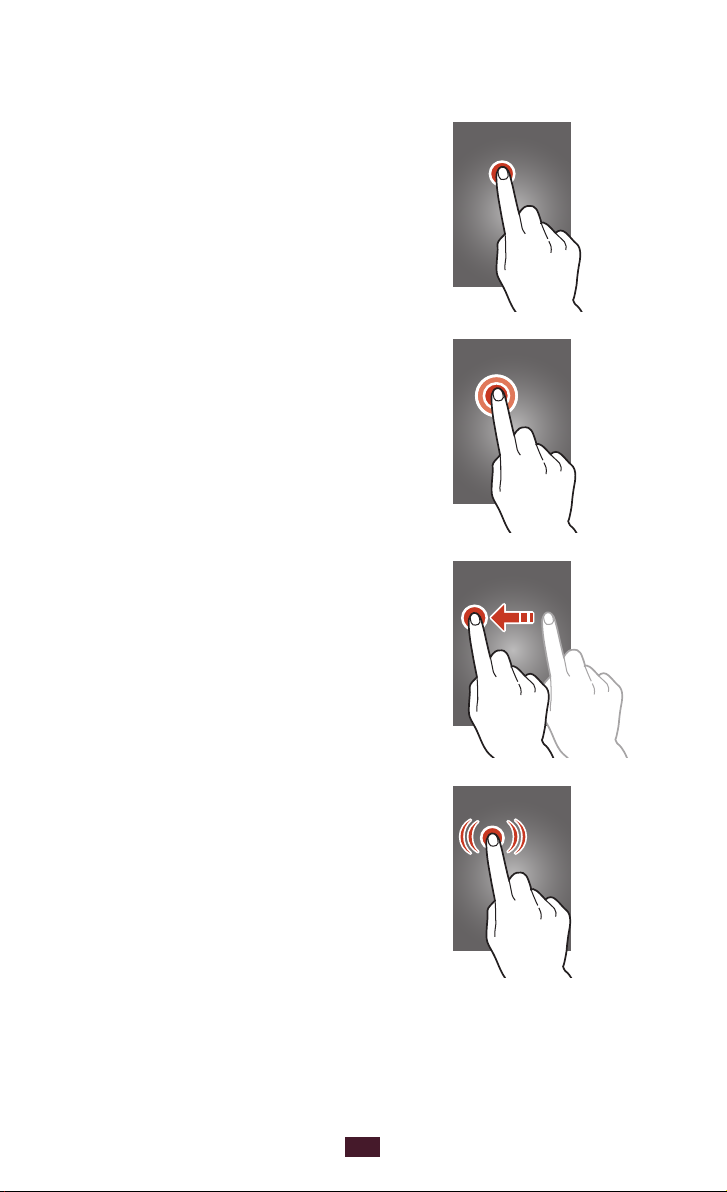
Работать с сенсорным экраном можно следующими
способами.
Касание
Одним касанием пальца выбираются
пункты или параметры меню, а также
запускаются приложения.
Касание с задержкой
Коснитесь элемента и задержите
касание на время более двух секунд.
Перетаскивание
Выберите элемент и переместите его
на новое место.
Двойное касание
Быстро коснитесь элемента на экране
дважды.
Начало работы
25

Толчок
Выполните быструю прокрутку
вверх, вниз, влево или вправо для
перемещения в списках или на
экранах.
Щипок
Прикоснитесь к экрану двумя
пальцами и сведите их вместе.
●
Если устройство не используется в течение
определенного времени, сенсорный экран
выключается. Чтобы включить его, нажмите клавишу
питания или клавишу возврата на главный экран.
●
Время ожидания устройства перед выключением
экрана можно задать вручную. В списке приложений
выберите пункт Настройки
экрана.
→
Дисплей → Тайм-аут
Начало работы
26
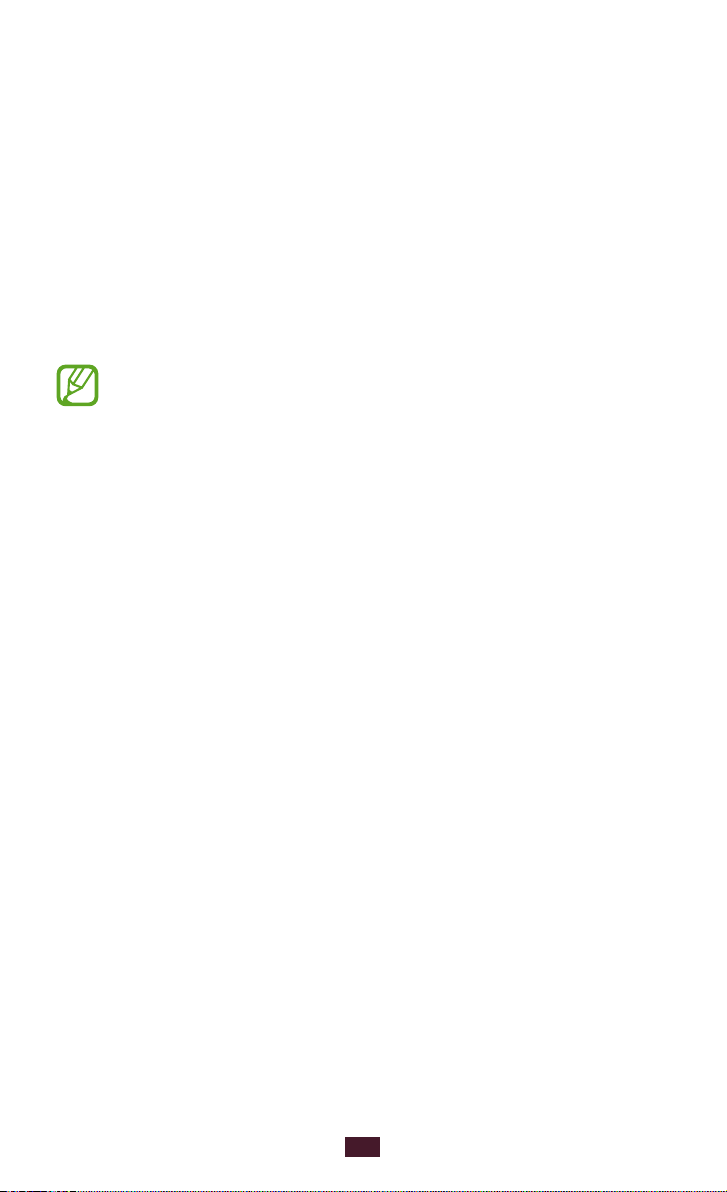
Блокировка и разблокировка сенсорного
экрана и клавиш устройства
Если устройство не используется в течение определенного
времени, сенсорный экран и клавиши автоматически
отключаются и блокируются, чтобы предотвратить
нежелательные действия. Чтобы вручную заблокировать
сенсорный экран и клавиши, нажмите клавишу питания.
Для разблокировки включите экран, нажав клавишу
питания или клавишу возврата на главный экран, и сделайте
небольшой толчок пальцем в любом направлении.
Функцию блокировки сенсорного экрана можно
использовать для предотвращения доступа посторонних
лиц к вашим личным данным.
►стр.36
Знакомство с главным экраном
На главном экране можно посмотреть состояние устройства и
перейти к приложениям.
Главный экран состоит из нескольких панелей. Чтобы выбрать
нужную панель главного экрана, выполните прокрутку влево
или вправо. Можно также коснуться одной из точек в нижней
части экрана, чтобы сразу перейти к нужной панели.
Начало работы
27

Значки состояния
›
Значки, отображаемые на дисплее, могут различаться в
зависимости от страны или оператора мобильной связи.
Значок Описание
Сигнал отсутствует
Уровень сигнала
/
Тип выбранной SIM- или USIM-карты
Установлено соединение с сетью GPRS
Установлено соединение с сетью EDGE
Установлено соединение с сетью HSDPA
Установлено соединение с сетью Wi-Fi
Включена функция Bluetooth
Используются службы на основе GPS
Выполняется вызов
Пропущенный вызов
Устройство подключено к компьютеру
Отсутствует SIM- или USIM-карта
Новое сообщение
Включен сигнал будильника
1
Роуминг (вне домашней сети)
1. Внешний вид значка зависит от настроек SIM-карты.
Начало работы
28

Значок Описание
Включен режим «Без звука» (вибрация)
Включен режим «Без звука» (звук выключен)
Включен профиль «Автономный»
Произошла ошибка или требуется внимание
пользователя
Уровень заряда аккумулятора
Панель уведомлений
›
Чтобы открыть панель уведомлений, коснитесь области
значков состояния и переместите палец вниз. Также можно
переключаться между SIM- или USIM-картами. Чтобы скрыть
панель, перетащите ее нижнюю часть вверх.
На панели уведомлений можно просмотреть текущее
состояние устройства и использовать следующие возможности:
●
Wi-Fi: включение и выключение функции Wi-Fi. ►стр.127
●
GPS: включение и выключение функции GPS. ►стр.132
●
Звук: включение и выключение профиля «Без звука».
Устройство можно полностью приглушить или задать его
вибрацию в режиме «Без звука».
●
Поворот экрана: включение или выключение изменения
ориентации интерфейса при повороте устройства.
●
Энергосбереж.: включение или выключение режима
энергосбережения.
●
Уведомление: включение или отключения показа значков
уведомления.
●
Мобильн.данные: включение или выключение соединения
передачи данных.
●
Bluetooth: включение или выключение функции Bluetooth.
►стр.127
Начало работы
29
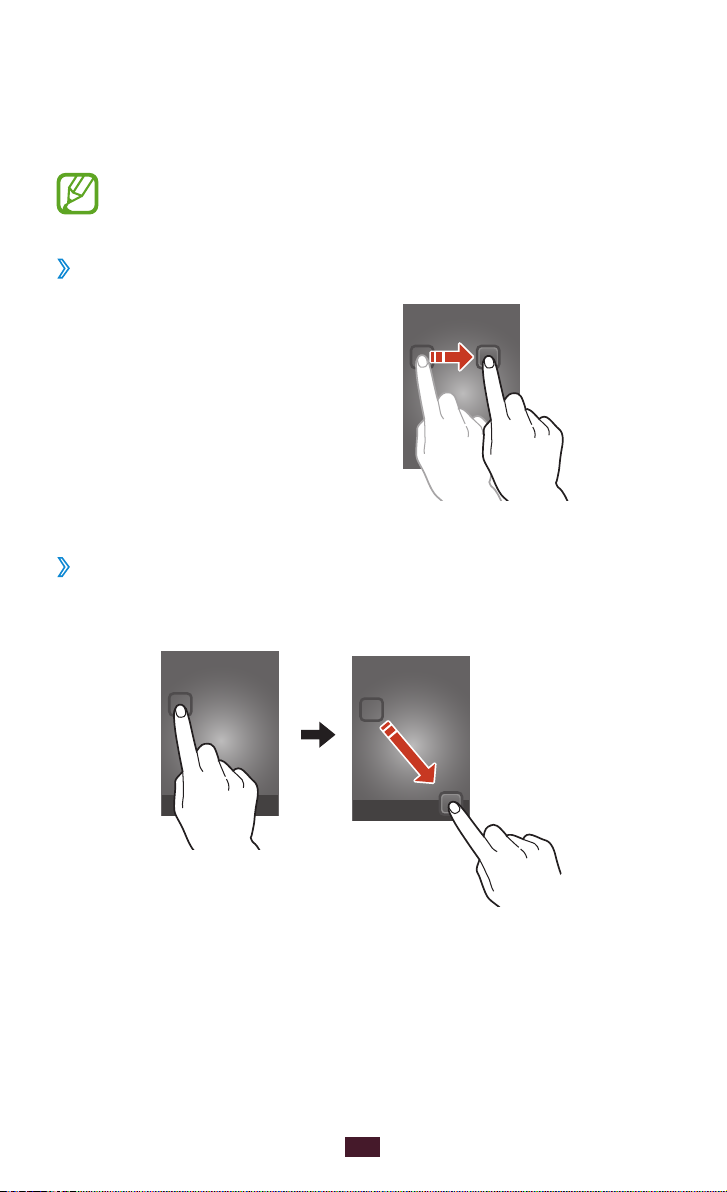
●
Режим Вождения: включение и выключение профиля
«Вождение».
●
Синхронизация: включение или отключение
автоматической синхронизации приложений.
Доступные параметры могут различаться в зависимости
от региона или оператора мобильной связи.
Перемещение элементов на главный экран
›
Коснитесь с задержкой элемента,
затем переместите его на новое
место.
Удаление элементов с главного экрана
›
Коснитесь с задержкой элемента, затем переместите его в
корзину.
Начало работы
30
